
Použití virtualizace je každým dnem stále důležitější, protože díky vylepšením a novým funkcím, které poskytují, usnadňují používání technologie. To umožňuje společnostem i koncovým uživatelům snadné a bezpečné používání.
S ní můžete provádět různé činnosti a spouštět operační systémy i aplikace aniž by to ohrozilo hostitelský operační systém, protože pracují ve zcela izolovaném prostoru.
tentokrát pojďme se podívat na Dockerakterý je multiplatformní open source aplikace že automatizuje nasazení aplikací v softwarových kontejnerech, poskytuje další vrstvu abstrakce a automatizace virtualizace na úrovni operačního systému v systému Linux.
Mnozí z vás Docker již slyšeli nebo ho používali, protože s ním je již docela slavný v podstatě můžeme virtualizaci kontejnerů provádět na úrovni operačního systému, ale s ujištěním, že Docker používá funkce izolace prostředků jádra Linuxu, jako jsou cgroups a jmenné prostory, aby umožnil spuštění nezávislých kontejnerů v jedné instanci Linuxu, čímž se vyhne režii spouštění a údržby virtuálních strojů.
Docker zpracovává dvě verze ten, který je placen za společnosti EE (Enterprise Edition) a druhá je bezplatná verze, která pochází z komunity CE (Edition Společenství).
Pro náš případ vMy mistři používáme bezplatnou verzi.
Před zahájením instalace před instalací musíme odinstalovat veškerou instalaci v případě aktualizace, Kromě toho, že vám tato metoda platí také pro Ubuntu Artful 17.10, Ubuntu Xenial 16.04 a Ubuntu Trusty 14.04.
Nyní dmusíme otevřít terminál (Ctrl + Alt + T) a spusťte následující příkaz Odebrání předchozích instalací Dockeru:
sudo apt-get remove docker docker-engine docker.io
Hotovo,čas bychom měli aktualizovat naše úložiště s:
sudo apt-get update
A jakýkoli balíček:
sudo apt-get upgrade
Nainstalujte Docker CE na Ubuntu 18.04
Musíme nainstalovat některé závislosti vyžadováno pro Docker s těmito příkazy:
sudo apt-get install \ apt-transport-https \ ca-certificates \ curl \ software-properties-common
Hotovo musíme importovat klíč GPG:
curl -fsSL https://download.docker.com/linux/ubuntu/gpg | sudo apt-key add -
Musíme ověřit, že otisk prstu moře 9DC8 5822 9FC7 DD38 854A E2D8 8D81 803C 0EBF CD88, hledá posledních 8 znaků otisku prstu.
Pro tento můžeme spustit tento příkaz:
sudo apt-key fingerprint 0EBFCD88
Který by měl vrátit něco takového:
pub 4096R/0EBFCD88 2017-02-22 Key fingerprint = 9DC8 5822 9FC7 DD38 854A E2D8 8D81 803C 0EBF CD88 uid Docker Release (CE deb) <docker@docker.com> sub 4096R/F273FCD8 2017-02-22
Nyní musíme přidat úložiště do systému pomocí následujícího příkazu:
sudo add-apt-repository "deb [arch=amd64] https://download.docker.com/linux/ubuntu $(lsb_release -cs) stable"
Pokud se zobrazí chyba, můžete ji přidat ručně úpravou source.list, a to z terminálu, který zadáte:
sudo nano /etc/apt/sources.list
A přidáte následující řádek, nejlépe na konec:
deb [arch=amd64] https://download.docker.com/linux/ubuntu bionic stable
Kde nahradíte Bionic, pokud nepoužíváte 18.04 pro artful pro 17.10, xenial pro 16.04 nebo trusty pro 14.04.
Jakmile to provedete, aktualizujeme náš seznam úložišť o:
sudo apt-get update
A teď nyní můžeme nainstalovat Docker do našeho systému, stačí zadat následující příkaz:
sudo apt-get install docker-ce
Po dokončení instalace je vhodné restartovat počítač, protože služby Docker se spustí automaticky při spuštění systému.
na ověřte, že Docker byl úspěšně nainstalován a to již v systému běží můžeme provést jednoduchý test, prostě musíme znovu otevřít terminál a provést následující příkaz:
sudo docker run hello-world
Konečně musíme přidat skupinu Docker k našemu uživateli protože toto je vytvořeno v systému, ale není přidáno automaticky, pro toto na terminálu provádíme:
sudo usermod -aG docker $USER
A voila, pokud chceme aktualizovat naši verzi Dockeru na novější, musíme pouze provést:
sudo apt-get install docker-ce
Pokud se o tom chcete dozvědět více, můžete se podívat do jeho instalačního průvodce pro další platformy v odkazu je tohle.
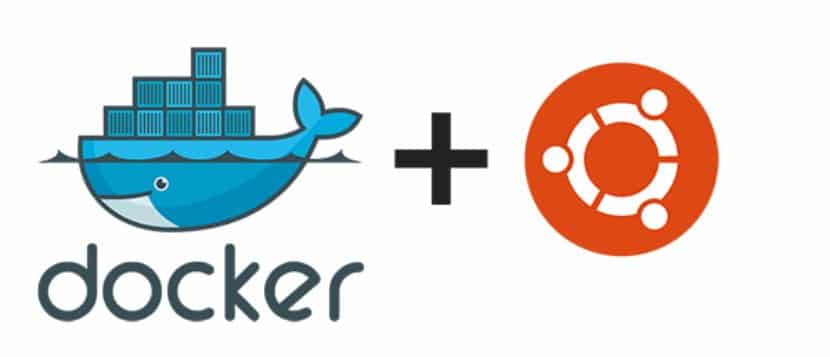
Měl jsem problémy s přihlášením as wifi
YouTube?
V Ubuntu 18 to nefunguje. Vyzkoušeli jste to jako první?
Dobrý den, děkuji za výukový program, který vychází ze skandálu. Stačí poznamenat, že řádek úložiště selže, protože se zdá, že Docker dosud nevydal „stabilní“ verzi a musíte přidat „test“
Správný by byl:
deb [arch = amd64] https://download.docker.com/linux/ubuntu bionický test
Ověřeno a funkční.
pozdravy
dík!….